機能
Citrix Enterprise Browser™(旧称:Citrix Workspace™ Browser)は、強化された、よりネイティブに近いブラウザエクスペリエンスを提供し、以下の機能をサポートします。
-
VPN不要の社内Webページアクセス – VPNに依存することなく、社内Webアプリにアクセスできます。
-
タブと複数ウィンドウ – 複数のタブとウィンドウを開き、それらを簡単に切り替えることができます。Workspaceアプリで開く新しいWebアプリまたはSaaSアプリはすべて、Enterprise Browserの新しいタブに表示されます。多数のタブが開かれている場合、Enterprise Browserは類似のタブをグループ化できます。将来的に簡単にアクセスできるよう、ブラウザウィンドウにタブをピン留めすることもできます。タブを新しいウィンドウで開くには、現在のブラウザウィンドウからタブをドラッグするだけです。

-
プログレッシブWebアプリ (PWA) – PWAは、デバイスにインストールされ、デスクトップ上でアプリに近いエクスペリエンスを提供するアプリです。アプリとの以前のやり取りからキャッシュされたデータを使用するため、より高速に読み込まれる軽量アプリです。PWAをインストールするには、PWAとして利用可能なWebサイトにアクセスするだけです。そのWebサイトでPWAが利用可能な場合、アドレスバーのこのタブをブックマークアイコンの横にインストールアイコンがプロンプトとして表示されます。
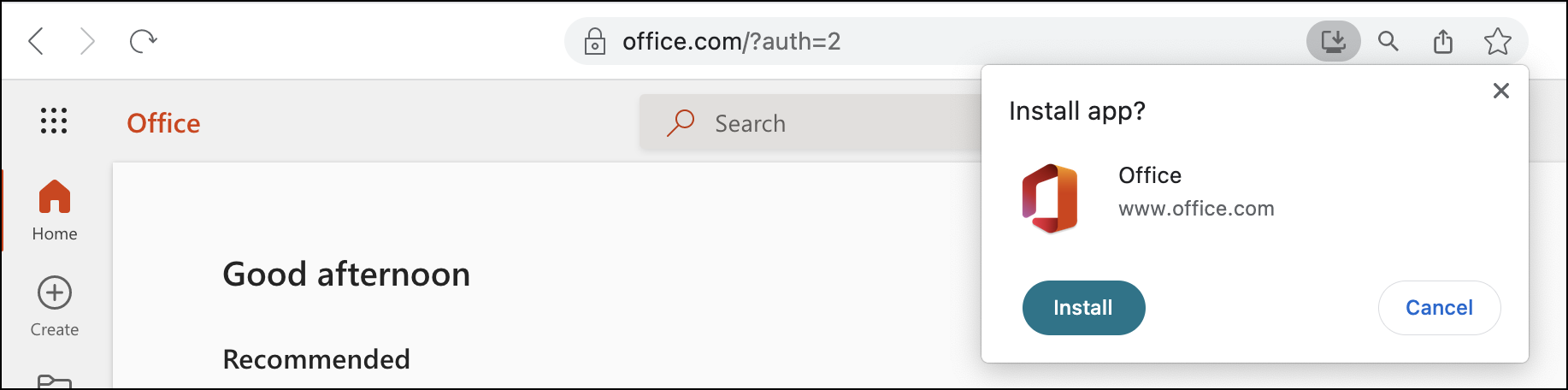
インストールされているすべてのPWAは、アプリケーション > CWAブラウザアプリで利用できます。
PWAを開くと、Workspaceアプリにサインインしていない場合、Workspaceアプリへの認証を求められます。
注:
MacでPWAを開くと、Enterprise Browserウィンドウも開きます。
-
編集可能なオムニボックス – ブラウザウィンドウの上部にあるオムニボックス(アドレスバー)を使用して、URLを入力したり、検索操作を実行したりできます。デフォルトの検索エンジンはGoogleです。
-
ブックマーク - 将来的に簡単にアクセスできるよう、頻繁にアクセスするWebページをブックマークに追加します。他のブラウザからブックマークをインポートできますが、Citrix Enterprise Browserからブックマークをエクスポートすることはできません。
-
ダークモード – ダークモードは、システムでテーマがすでに有効になっている場合にのみ、Enterprise Browserに適用されます。
-
マイクとWebカメラのサポート - さまざまなプラットフォームを介したオーディオおよびビデオ会議のサポート。以下のビデオ会議ソリューションは、WindowsとmacOSの両方でサポートされています。
- Microsoft Teams
- Google Meet
- Zoom
- GoToMeeting
- Cisco Webex
-
プロキシ認証 – 組織がプロキシサーバーを設定しており、資格情報がWindows資格情報マネージャーに保存されている場合、一度限りの認証をサポートします。Windows版WorkspaceアプリにサインインしてSaaSアプリを起動すると、アプリはEnterprise Browserで開きます。WorkspaceアプリがWindows資格情報マネージャーから資格情報を読み取るため、再度認証する必要はありません。組織が、WorkspaceアプリがWindows資格情報マネージャーで資格情報を見つけられない他のプロキシサーバーを設定している場合は、再度認証する必要があります。その他のすべてのシナリオでは、ブラウザが認証を求めます。提供された資格情報は、ブラウザウィンドウを閉じるまでメモリにキャッシュされます。プロキシ認証はmacOSではサポートされていません。
-
アナリティクス – Citrix Analytics Serviceが構成されている場合、管理者はユーザーの行動やその他のセキュリティに関する洞察に関する情報を収集できます。Citrix Analyticsの詳細については、Citrix Analyticsドキュメントのはじめにセクションを参照してください。
注:
macOSでは、ユーザーがCitrix Workspaceアプリを直接閉じると、Citrix Analytics Serviceは終了イベントを送信しません。
ブックマークのインポート
HTMLファイルとして保存した他のブラウザのブックマークをCitrix Enterprise Browserにインポートできます。ブックマークをインポートするには、次の手順を実行します。
- ブラウザの省略記号アイコンをクリックし、ブックマーク > ブックマークマネージャーに移動します。
- 利用可能なオプションからブックマークをインポートを選択します。
- ブックマークを保存した場所に移動し、開くをクリックします。インポートされたブックマークは、ブックマークに表示されます。インポートされたブックマークを表示するには、インポート済みフォルダーをダブルクリックします。
